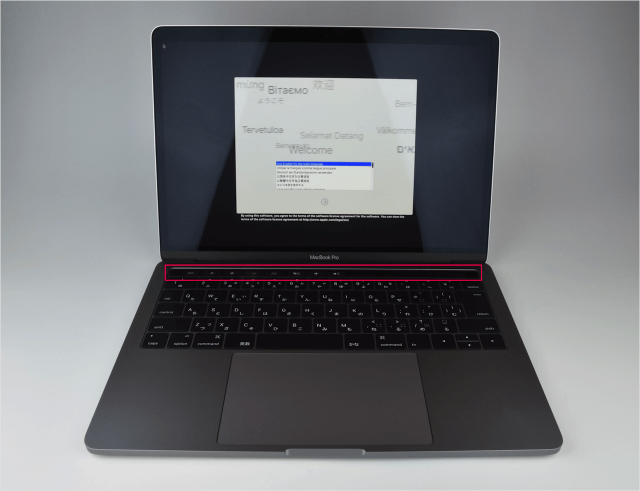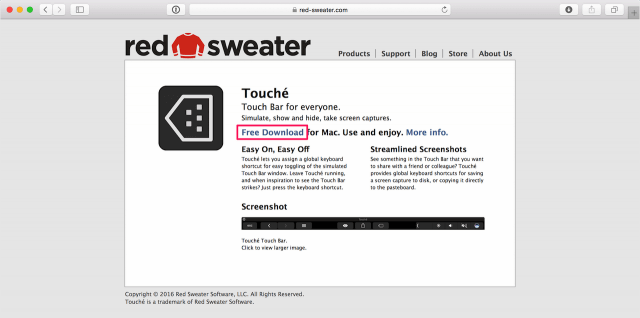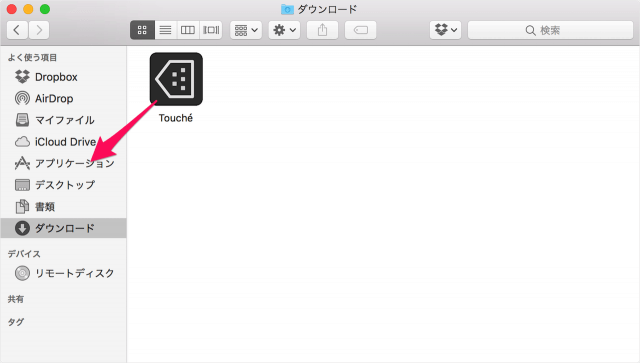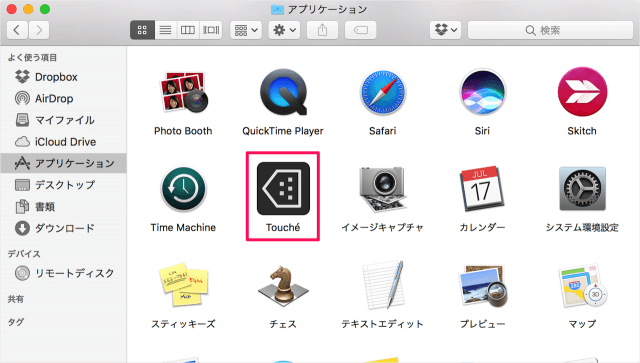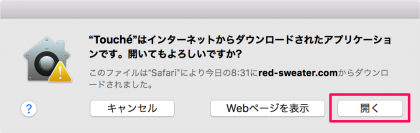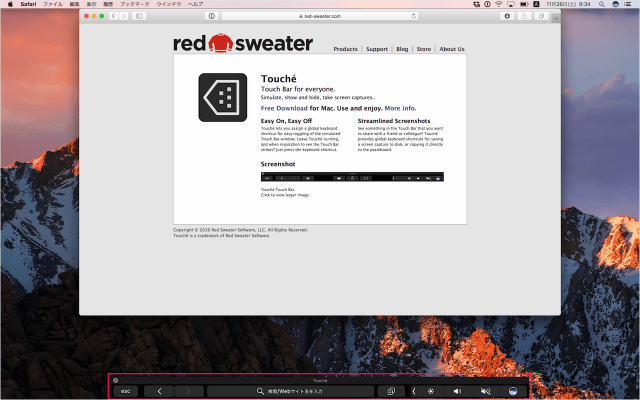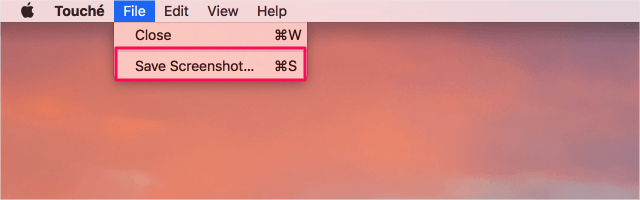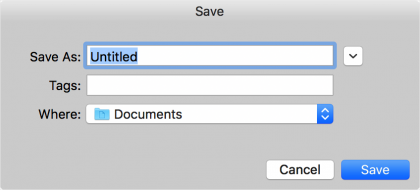macOS Sierra 10.2.2 より、キーボードショートカット(ショートカットキー)やアプリ「グラブ」を使って Touch Bar のスクリーンショットを撮影することができるようになりました。 詳細はこちらをご覧ください。
Mac - ショートカット、アプリ「グラブ」で Touch Bar のスクリーンショットを撮影
アプリ「Touche」を使えば、MacBook Pro(Late 2016)から搭載された キーボードの上の部分にあるタッチ操作のできる細長いディスプレイ「Touch Bar」を このようにスクリーンショットで撮影することができます。 便利なアプリなのでここではインストールと使い方をみていきます。
アプリ「Touche」
まずはこちらの URL にアクセスしましょう。
https://red-sweater.com/touche/
「Free Download」をクリックし ダウンロードされたアプリ「Touche」を「アプリケーション」フォルダへドラッグ&ドロップします。 アプリ「Touche」を起動します。 すると、次のようなポップアップが表示されるので Touche はインターネットからダウンロードされたアプリケーションです。開いてもよろしいですか? 「開く」をクリックしましょう。 すると、画面の下の方にこのような「Touch Bar」のウィンドウが表示されるので ショートカットやアプリを使って、スクリーンショットを撮影しましょう。
Mac - スクリーンショットの撮影 - キーボードショートカットMacアプリ「グラブ」 - 10秒後に画面全体のスクリーンショットを撮影Mac - タイマー付きのスクリーンショット・アプリ「Eidetic」
あるいは! 上部メニューの「ファイル」→「Save Screenshot」をクリックし 画像を保存することができます。 Macの画面を撮影する方法をまとめました。以下の記事を参考にしてください。Mac スクリーンショットを撮る方法まとめ その他 Touch Bar/Touch ID の使い方や設定はこちらをご覧ください。
Touch Bar/Touch ID の使い方と設定
Mac の使い方や設定はこちらをご覧ください。
Mac の使い方と設定